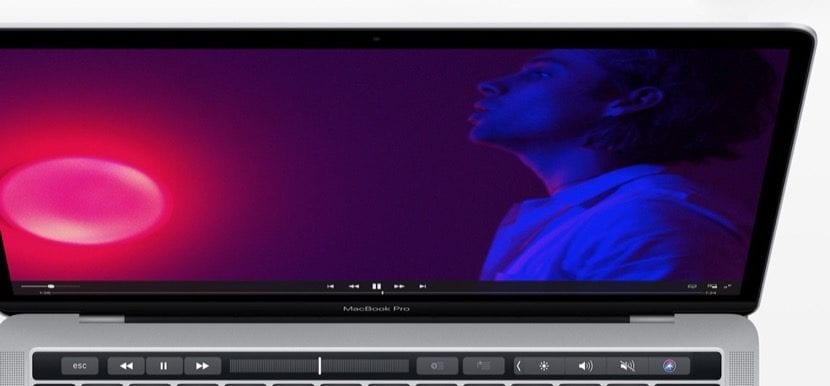
Det er muligt, at du ved en eller anden lejlighed har ønsket at bruge en helt solid farve som baggrund til din Mac, for hvis du f.eks. Vil bruge den som en prøve til noget, er dette noget, der kan være meget nyttigt. Alligevel, hvis du vil bruge en mere nøjagtig farve ved hjælp af dens hexadecimale værdi, det er allerede lidt kompliceret.
På samme måde skal du ikke bekymre dig, da Apple tilbyder alle de nyeste versioner af macOS muligheden for at vælge en af disse mere specifikke farver, eller du kan endda vælge en hvilken som helst farve, der vises på skærmen til brug som baggrund, hvis du har brug for det.
Brug enhver farve som baggrund på din Mac
Som vi antydede, er ideen denne gang, at du har den hexadecimale kode for den farve, du vil bruge, eller et fotografi, dokument eller en webside, hvis du vil udtrække den pågældende farve fra dem. Så snart du har dette, skal du gå til applikationen for at komme i gang systempræferencer, og vælg derefter indstillingen i hovedmenuen "Desktop og pauseskærm".
Når du er her, i skrivebordsafsnittet, skal du vælge på venstre side for at ændre baggrunden "Farver", inde i Apple-mappen. Du skal se, hvordan en række mulige farvekonfigurationer vises, men uden tvivl er det mest interessante, at du kan klikke på indstillingen "Brugerdefineret farve ..." at vælge din egen farve i spørgsmålet og anvende den på denne måde som tapet.
Når du gør dette, vises et lille vindue, hvor du kan vælge den farve, du vil anvende som skrivebordsbaggrund. Først, du kan oprette din egen ved hjælp af farvehjulet, men hvis du foretrækker at tage et skridt fremad og bruge en nøjagtig eller personlig, skal du klikke på den anden mulighed inden for fanerne, der vises øverst ("Farveregulatorer"), og skriv derefter tallet i den hexadecimale værdi af den ønskede farve, f.eks. # 614075, som er den farve, der repræsenterer os.

Eller hvis du vil gøre det startende fra et billede eller noget andet, skal du åbne det i et andet vindue, og derefter i denne samme mulighed for at justere farven, klik på pinden i bunden. Det giver dig automatisk mulighed for at vælge enhver farve, der vises på skærmen, og den vil anvende sin farve som skrivebordsbaggrund til Mac.
Derudover er det også vigtigt at sige, at processen er automatisk, så det øjeblik du foretager en ændring inden for disse muligheder, vil du være i stand til at se det øjeblikkeligt på din computers skrivebord uden behov for at gemme eller noget lignende, så hvis du vil, kan du for eksempel ændre RGB-controllere eller noget andet uden større problemer.

Resultat: hexadecimal farve som tapet